Kui te oma uut telerit esmakordselt lahti pakkite, ei suutnud te ilmselt oodata selle vaatamist. Põnevus, mis paneb selle läbi oma tempos, on teil võimalus klõpsata "Ma nõustun" kõikidele seaduslikule mumbo jumbo ekraanile, mis tekkis seadistusprotsessi käigus.
Kas teadsite, millised asjad, millega olete tõenäoliselt kokku leppinud, lubas teleril jälgida teie vaatamise harjumusi ja saata teave reklaamijatele ja teistele kolmandatele isikutele? Sama võib minna teie voogesituse seadmele.
Vizio löödi hiljuti FTC $ 2, 2 miljoni trahviga, kuna ta ei suutnud õigesti avalikustada, kuidas ta oma jälgimisandmeid jagab, ning eelmistel aastatel on Samsung ja LG mõlemad silmitsi sarnase kontrolliga. Roku, Apple'i, Amazonase ja Google'i voogesitajad ei ole veel mingeid suuri privaatsusprobleeme tekitanud, kuid nende poliitika on üldiselt vähem pealetükkiv kui telerite poliitika.
Milliseid andmeid telerid ja vooged koguvad?
Teave selle kohta, mida te vaatate, millised rakendused ja muud teie nutika televiisori või streameriga seotud tegevused on väärtuslik reklaamijatele ja teistele kolmandatele isikutele, samuti tootjatele ise. Nad kasutavad seda reklaami sihtimiseks ja vaatamisettepanekute täpsustamiseks. Loomulikult kogutakse sarnaseid kasutusandmeid ka telefonide, arvutite ja muude seadmete, samuti paljude kasutatavate rakenduste ja külastatavate veebilehtede poolt.
Nüüd, kui te teate, et teie teler või lipukas võiks teid jälgida, siis võib-olla tahate minna tagasi ja lülitada selle jälgimise välja. Siin on, kuidas.
Peatage teler teie jälgimise eest
Samsung
Klõpsake 2016. aasta teleritel kaugjuhtimispuldi nuppu Kodu, minge menüüsse Seaded (käigukasti ikoon), liikuge valikule Tugi ja seejärel alla Tingimused ja reeglid . Klõpsake jaotises "Intressil põhinev reklaam" nuppu "Keela interaktiivsed teenused". Jaotises „Infoteenuste vaatamine“ klõpsake „Ma nõustun“. Jaotises "Hääletuvastusteenused" klõpsake nuppu "Hääletuvastusteenuste täiustatud funktsioonide keelamine". Kui soovite, võite ka kahe teise, Nuance Voice Recognitioni ja Online Remote Managementiga nõustuda.
Vanematel Samsungi teleritel vajuta kaugjuhtimispuldi menüünupule (ainult 2015. aasta mudelitel, seejärel valige menüü ülemisest ikoonirealt), liikuge Smart Hubile ja valige seejärel Tingimused ja reeglid . Keela "SynchPlus ja turundus". Võite ka mitte ühegi muu seal loetletud poliitikaga nõustuda ning kui teie teleril on need, keelake häälhäälestus ja ei nõustu ülalkirjeldatud Nuance'i privaatsusteatisega.
LG
2015., 2015. ja 2016. aasta LCD OS- ja OLED-telerid, millel on veebisüsteem, klõpsa kaugjuhtimispuldi nupule Seaded ( käikude ikoon ), valige Kõik seaded, seejärel Üldine . Liikuge allapoole lingile Teave selle teleri kohta ja valige seejärel Kasutajalepingud . Seal saate märkida, mida soovid, kuid need, mis on tähistatud "Teabe vaatamisega", "Isikupärastatud reklaam" ja "Hääleinfo", on need, mis teid jälgivad.
Vanematel LG teleritel klõpsake kaugjuhtimispuldi nuppu Home või Menu, liikuge valikule Option ja lülitage Live Plus välja.
Vizio
Uusimate telerite, nimelt 2016. aasta E, M ja P seeria puhul, mis kasutavad Vizio SmartCast süsteemi traditsioonilise nutika TV menüü asemel, pole jälgimine lubatud. Vanematel Vizio Smart teleritel, mida müüakse enne 2011. aastat, ütleb ettevõte, et jälgimine on juba välja lülitatud.
Vizio nutikate telerite puhul, mida müüakse aastatel 2011–2015, samuti 2016. aasta D-seeriale, peate seda ise käsitsi tegema. Seadete avamiseks klõpsake kaugjuhtimispuldi nuppu Menüü, valige Süsteem, seejärel Nulli ja Admin . Seejärel liikuge Smart Interaktiivsusele (vaata foto ülaosas) ja lülitage see välja „Väljas”.
Sony
2015. ja 2016. aasta telerite puhul, mis kasutavad Google'i Android TV operatsioonisüsteemi (ülalpool), vajutage kaugjuhtimispuldi nuppu Kodu, navigeerige allapoole, et valida Settings (Seaded), kerige paremale mööda ülemist "TV" rida ja valige About, seejärel valige Ads . Klõpsa ilmuval hüpikaknas valikul „Reklaamide isikupärastamisest loobumine“ ja „OK“. Pange tähele, et teil kehtib endiselt Google'i privaatsuspoliitika.
Vanemate Sony telerite puhul ei leidnud me privaatsusele kohaldatavat seadet. Oleme Sonyga ühendust võtnud, et teada saada, kas need telerid koguvad teavet ja värskendavad seda osa, kui kuuleme tagasi.
Roku telerid
Teleritel, mis kasutavad Roku operatsioonisüsteemi, mida müüvad TCL, Sharp, Hisense, Hitachi, Insignia jt, vajuta kaugjuhtimispuldi nupule Home, liikuge seadetele, valige System ja seejärel Privacy . Sealt märkige ruut, mis ütleb "Piirake reklaamide jälgimist".
Peatage ka teie voogesituse seadmed teie jälgimisest
Roku kastid ja pulgad
Roku privaatsuspoliitika on kõigis oma seadmetes ühesugune ning kasutab sama reklaami jälgimist oma pulgal ja karpidel, nagu on kirjeldatud ülalpool teleri sektsioonis. Selle väljalülitamiseks järgige neid juhiseid.
Apple TV
Uues Apple TV-s (välja antud 2015. aastal) liikuge menüüsse Seaded ( käigukasti rakenduse ikoon ), liikuge privaatsusele, valige Piirake reklaamide jälgimist ja lülitage see sisse. Privaatsuslehel saate ka keelata diagnostika- ja kasutusandmete jagamise Apple'i või kolmandate osapooltega, keelata asukohateenused ja vaadata, millised rakendused soovisid juurdepääsu HomeKit või Photos rakendustele.
Vanas Apple TV-s valige Settings ( käigukasti rakenduse ikoon ) ja seejärel General ning muutke Send Data to Apple to No.
Google Chromecast
Chromecasti ja Chromecast Ultra kasutusandmete kogumise ja krahhiaruandeid saate oma telefoni või tahvelarvuti rakenduse Home rakenduse abil välja lülitada. Avage rakendus ja valige menüü ikoon (kolm rida ülemises vasakus nurgas), valige Devices, otsige Chromecasti seadet, mida soovite juhtida, ja vajuta oma plaadi ülemisse vasakusse serva kolme punkti, valige Settings ja tühjendage kast "Saada Chromecasti seadme kasutusandmed ja krahhiaruanded Google'ile" kõrval.
Amazon Fire TV
Reklaami jälgimise väljalülitamiseks mis tahes Amazon Fire TV kasti või uue kasutajaliidese (ülal) abil klõpsake kaugjuhtimispuldi nuppu Kodu, liikuge valikule Seaded, valige Eelistused, liikuge allapoole, et valida Reklaam ID ja huvipõhine Reklaamid. Tuletelevisiooni seadmeid reguleerivad ka Amazon'i seadme kasutustingimused ja üldine privaatsusteatis.
Vana liidesega tule TV-seadmetel klõpsake kaugjuhtimispuldi nuppu Kodu, liikuge valikule Seaded, valige Süsteem, liikuge allapoole, et valida Reklaami ID ja lülitada huvipõhised reklaamid välja.
Nvidia kilp (Android TV)
Nvidia Shieldi rakenduste kasutamise ja sageduse kogumise väljalülitamiseks navigeerige alla menüükäsuga Seaded (käikude ikoon), valige Teave, kerige allapoole, et aidata NVIDIA-l, et parandada SHIELDi kogemust ja valige Ei.
Pange tähele, et need teie nutika televiisori või voogesituse seadme ekraanid võivad erineda ja kui te ei suuda oma seadmes privaatsuse ekraani leida, proovige oma tarkvara värskendada kõige uuema versiooniga. Kui see ei tööta, siis laske mulle rida kommentaaride jaotises allpool.
Samuti väärib märkimist, et mõned andmed, mis ei kuulu telerite ja helikopterite opt-out valikute hulka, võivad endiselt tootjale saata. Ainus viis olla täiesti kindel, et teie seade seda ei tee, on selle täielik lahtiühendamine internetist.






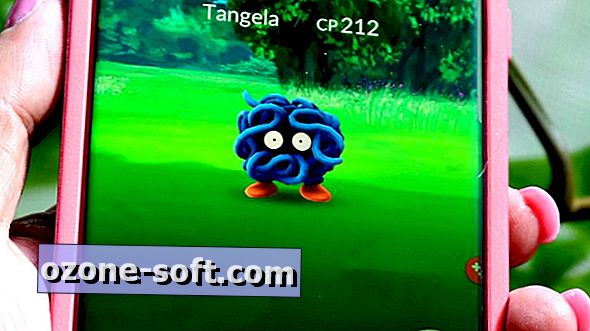






Jäta Oma Kommentaar